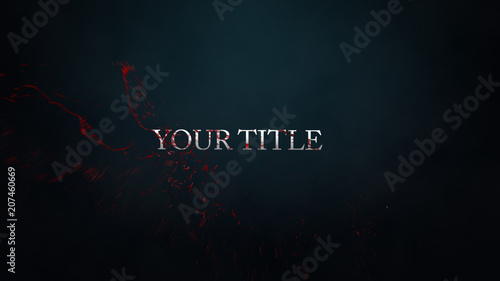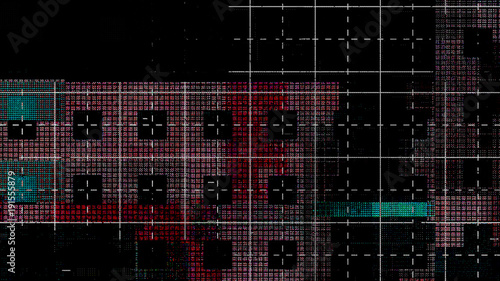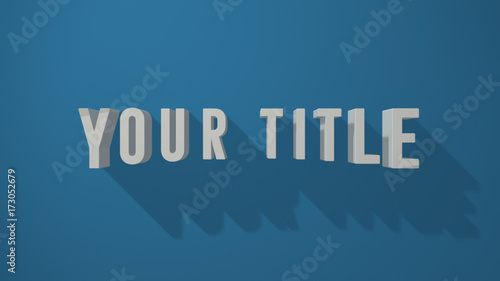AviUtlの動画編集において、エフェクトは映像表現の幅を飛躍的に広げる強力なツールです。しかし、ただエフェクトを適用するだけでなく、その適用方法には大きく分けて3つの種類があり、それぞれ効果の範囲や使いどころが異なります。これらの違いを理解し、適切に使い分けることで、より効率的かつ意図通りの動画編集が可能になります。
この記事では、AviUtlの拡張編集でエフェクトを適用する3つの主要な方法と、それぞれの特徴、そして具体的な活用シーンについて、プロの動画クリエイターの視点から詳しく解説します。初心者の方でも迷わずエフェクトを使いこなせるよう、実践的なアドバイスも交えながらご紹介していきます。
Aviutlからステップアップ!
After Effectsなら、テンプレートを使ってさらに高度な表現が驚くほど簡単に作れます。
テンプレートも10点まで無料
AviUtlエフェクト活用の基礎知識:拡張編集プラグインは必須
AviUtlで本格的な動画編集を行う上で、エフェクト機能の多くは「拡張編集プラグイン」に依存しています。このプラグインを導入することで、タイムライン上での細かなオブジェクト操作や、多種多様なエフェクトの適用が可能になります。まだ導入していない方は、AviUtl本体と合わせて必ず導入しておきましょう。拡張編集プラグインは、AviUtlの機能を最大限に引き出すための基盤となります。
AviUtlにおける「エフェクト」は、しばしば「フィルタ効果」とも呼ばれます。どちらの用語も同じ機能を指しますが、設定ダイアログやメニューでは「フィルタ効果」と表記されることが多いです。

拡張編集プラグインは、AviUtlの可能性を大きく広げる必須アイテムです。導入がまだの方は、ぜひこの機会に設定を見直してみてください。
AviUtlエフェクト適用3つの主要な方法とそれぞれの特徴
AviUtlでエフェクトを適用する方法は、大きく分けて以下の3つです。それぞれの方法でエフェクトが適用される範囲が異なります。
| 適用方法 | 適用範囲 | 主な用途 |
|---|---|---|
| 1. 特定のオブジェクトに適用 | 選択した単一のオブジェクトのみ | 個別の素材(テキスト、画像、動画クリップ)にピンポイントで効果を加えたい場合 |
| 2. 1つ上のレイヤーにまとめて適用 | エフェクトオブジェクトの1つ上のレイヤーにある全てのオブジェクト | 特定のレイヤー内の複数の素材に同じ効果を時間指定で適用したい場合 |
| 3. 全てのレイヤーにまとめて適用 | フィルタオブジェクトより上の全てのレイヤー | 動画全体の色調補正やルック調整、最終的な映像の仕上げなど、広範囲に効果を加えたい場合 |
1. 特定のオブジェクトにエフェクトを適用する方法(設定ダイアログ)
この方法は、AviUtlで最も基本的なエフェクトの適用方法です。動画クリップ、画像、テキストなど、特定の単一オブジェクトに対してのみ効果を加えたい場合に利用します。
手順
- エフェクトを適用したいオブジェクトをタイムライン上で選択します。
- 選択したオブジェクトの設定ダイアログ(通常はダブルクリックで開く)の右上にある「+」アイコンをクリックします。
- 表示される「フィルタ効果の追加」メニューから、適用したいエフェクトを選択します。
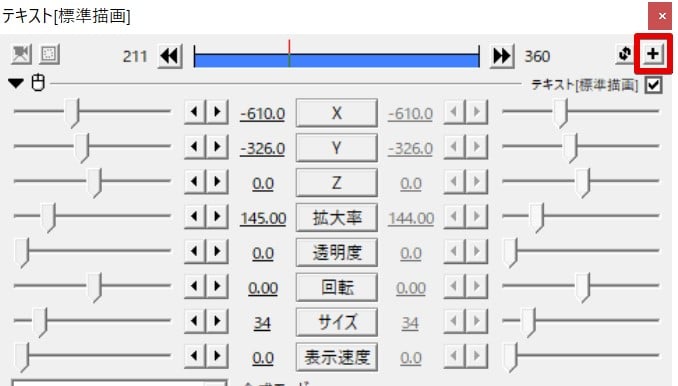
特徴と効果の範囲
- 効果の範囲は、エフェクトを適用した単一のオブジェクトに限定されます。
- 最もシンプルで直感的な操作でエフェクトを適用できます。
- 一つのオブジェクトに複数のエフェクトを重ねて適用することも可能です。
以下のサンプル画像では、ぼかしエフェクトを適用したテキストオブジェクトだけにぼかしの効果が適用されていることが確認できます。
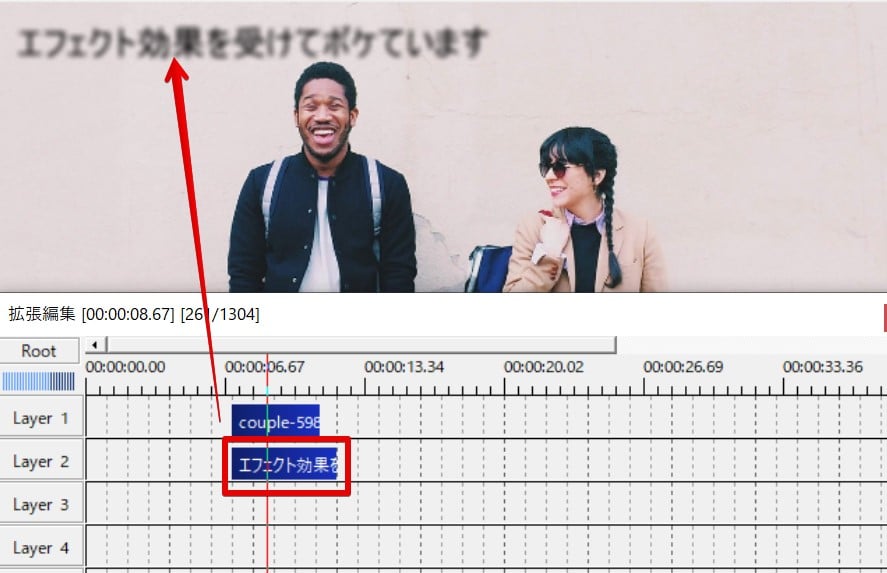
この方法は、特定のテロップに動きをつけたり、写真の一部を強調したりする際に非常に便利です。例えば、登場人物の名前を表示するテキストに「フェードイン」のエフェクトを適用するなど、ピンポイントな演出に活用できます。

エフェクトは適用順序によって見え方が変わることがあります。設定ダイアログ内でエフェクトの順番をドラッグで入れ替えて、最適な効果を探してみてください。
2. 1つ上のレイヤーにまとめてエフェクトを適用する方法(メディアオブジェクト)
この方法は、タイムライン上に「エフェクトオブジェクト」を配置し、その1つ上のレイヤーにあるオブジェクト全体にエフェクトを適用するものです。エフェクト自体に時間の長さを設定できるため、特定の時間帯やシーンに限定して効果を加えたい場合に非常に有効です。
手順
- タイムライン上の空いているレイヤーを右クリックします。
- 「メディアオブジェクトの追加」から「フィルタ効果の追加」を選択し、適用したいエフェクトを選びます。
- 追加されたエフェクトオブジェクトを、効果を適用したいレイヤーの1つ下の段に配置します。
- エフェクトオブジェクトの長さを調整し、効果を適用したい範囲を決定します。
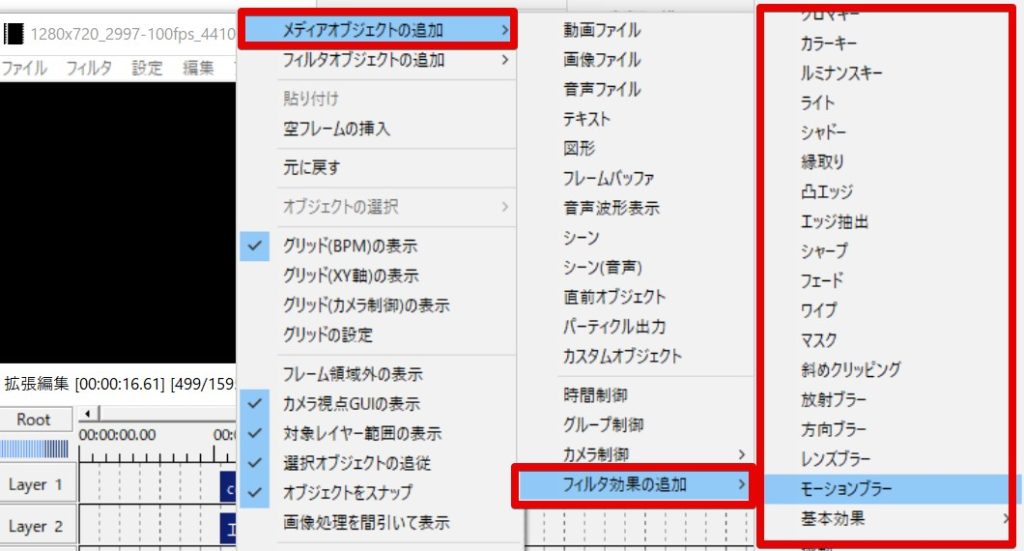
特徴と効果の範囲
- 効果の範囲は、エフェクトオブジェクトの1つ上のレイヤーにある全てのオブジェクトです。
- エフェクトオブジェクトの長さを調整することで、効果の適用タイミングや持続時間を細かく制御できます。
- 同じレイヤーに複数のオブジェクトが配置されている場合、それら全てにまとめて同じエフェクトを適用できます。
この方法では、すぐ上の段にあるレイヤーオブジェクトに対してエフェクト効果が適用されるため、複数のオブジェクトに同時にエフェクトをかけることが可能です。例えば、同じシーンに登場する複数の写真や動画に、一括で同じ色調補正をかけたい場合などに便利です。

結婚式のプロフィールムービーで、新郎新婦の生い立ち写真が次々と表示される際、特定の期間だけセピア調にしたい、といった演出に最適です。エフェクトオブジェクトの長さを写真の表示期間に合わせることで、簡単に実現できます。

この方法を使う際は、関連するオブジェクトを同じレイヤーにまとめて配置すると、タイムラインが整理され、編集効率が格段に上がります。
 AviUtlで複数の写真や動画にまとめてエフェクトを適用する方法
AviUtlで動画編集を行う際、写真や動画、テキストといった複数のオブジェクトに同じエフェクトを適用したい場面は頻繁に訪れます。一つずつエフェクトを設定するのは手間が
AviUtlで複数の写真や動画にまとめてエフェクトを適用する方法
AviUtlで動画編集を行う際、写真や動画、テキストといった複数のオブジェクトに同じエフェクトを適用したい場面は頻繁に訪れます。一つずつエフェクトを設定するのは手間が
 AviUtlでエフェクトを適用する基本の方法
AviUtlでの動画編集において、エフェクトは映像表現を格段に豊かにする不可欠な要素です。単に視覚的な魅力を加えるだけでなく、動画の雰囲気作り、特定の情報の強調、感情
AviUtlでエフェクトを適用する基本の方法
AviUtlでの動画編集において、エフェクトは映像表現を格段に豊かにする不可欠な要素です。単に視覚的な魅力を加えるだけでなく、動画の雰囲気作り、特定の情報の強調、感情
3. 全てのレイヤーにまとめてエフェクトを適用する方法(フィルタオブジェクト)
この方法は、タイムライン上に「フィルタオブジェクト」を配置し、そのフィルタオブジェクトよりも上の段にある全てのレイヤーに対してエフェクトを適用するものです。PhotoshopやAfter Effectsの「調整レイヤー」機能に非常に似ており、動画全体のルック調整や最終的な色調補正などに威力を発揮します。
手順
- タイムライン上の空いているレイヤーを右クリックします。
- 「フィルタオブジェクトの追加」を選択し、適用したいエフェクトを選びます。
- 追加されたフィルタオブジェクトを、効果を適用したい全てのレイヤーの一番下の段に配置します。
- フィルタオブジェクトの長さを調整し、効果を適用したい範囲を決定します。
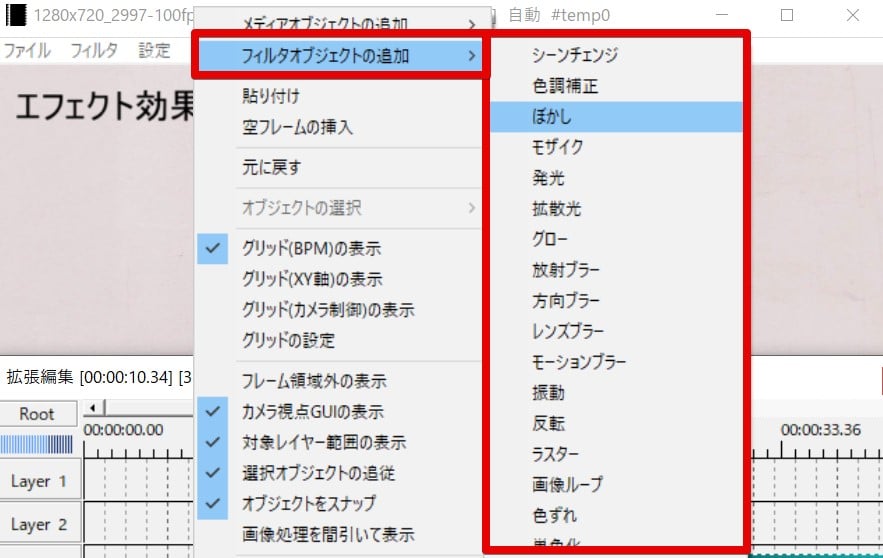
特徴と効果の範囲
- フィルタオブジェクトのエフェクトが影響する範囲は、タイムライン上でそのフィルタオブジェクトよりも上の段にくる全てのレイヤーです。
- フィルタオブジェクト自体に時間を持たせることができ、エフェクト効果を適用するタイミングを自由に調整できます。
- フィルタオブジェクトの時間を長くすることで、動画全体の特定区間にまとめてエフェクトを適用できます。
フィルタオブジェクトより上の段にあるレイヤー全てにエフェクトを適用できるため、最終的な映像の仕上げで色調補正を一括して行うなど、全体的な調整に重宝します。例えば、動画全体に統一感のある色味を加えたい場合や、ノイズ除去を全体に適用したい場合に非常に便利です。
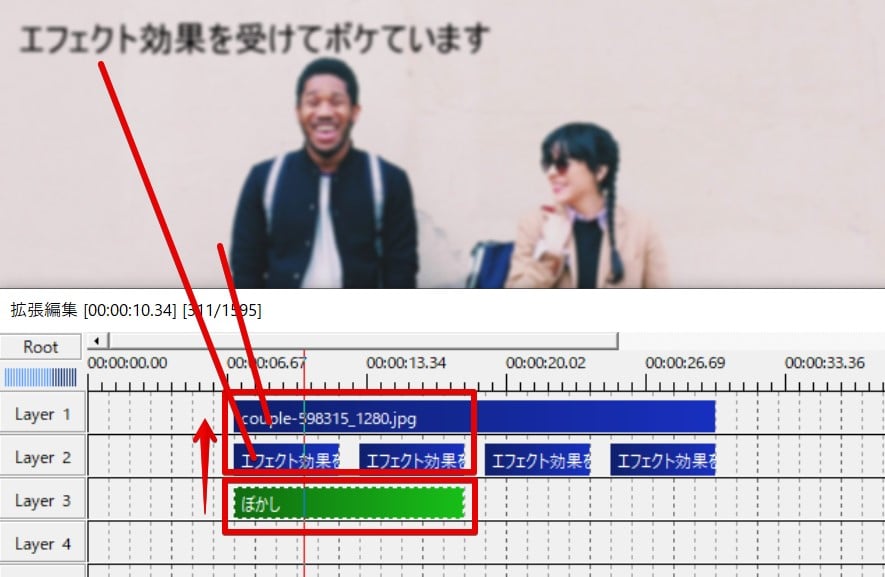
結婚式のオープニングムービーで、全体的にレトロなフィルム調の雰囲気を演出したい場合などに、このフィルタオブジェクトで「色調補正」や「ノイズ」のエフェクトを適用すると、一瞬でプロのような仕上がりになります。

フィルタオブジェクトは、動画の「最終的な見た目」を決定する上で非常に重要です。他のエフェクトとの兼ね合いも考慮し、一番最後に調整することをおすすめします。
 AviUtlで全ての写真や動画に一括してエフェクトを適用する方法
AviUtlは、その無料とは思えないほどの高機能さで、多くの動画クリエイターに愛用されています。特に強力なのがエフェクト機能で、他の有料ソフトにも引けを取らない高度な
AviUtlで全ての写真や動画に一括してエフェクトを適用する方法
AviUtlは、その無料とは思えないほどの高機能さで、多くの動画クリエイターに愛用されています。特に強力なのがエフェクト機能で、他の有料ソフトにも引けを取らない高度な
 AviUtlのエフェクト(フィルタ)全一覧の効果と解説
AviUtlは、その無料とは思えないほどの高機能さで、多くの動画クリエイターに愛用されています。特に「拡張編集」機能を活用することで、プロレベルの動画編集が可能になり
AviUtlのエフェクト(フィルタ)全一覧の効果と解説
AviUtlは、その無料とは思えないほどの高機能さで、多くの動画クリエイターに愛用されています。特に「拡張編集」機能を活用することで、プロレベルの動画編集が可能になり
3つのエフェクト適用方法の比較表
ここまで解説した3つのエフェクト適用方法を、改めて比較表でまとめてみましょう。これにより、それぞれの違いと最適な使い分けがより明確になります。
| 適用方法 | 適用範囲 | 主な用途 | メリット | デメリット |
|---|---|---|---|---|
| 特定のオブジェクトに適用 | 単一のオブジェクト | 個別の素材の装飾、アニメーション | ピンポイントな調整が可能、直感的 | 複数適用は手間、全体調整には不向き |
| 1つ上のレイヤーにまとめて適用 | 1つ上のレイヤーの全オブジェクト | 特定のシーンやグループ化された素材への一括適用、トランジション | 時間指定で範囲を制御、レイヤー単位での管理が容易 | 全体調整には不向き、レイヤー構成に注意が必要 |
| 全てのレイヤーにまとめて適用 | フィルタオブジェクトより上の全レイヤー | 動画全体のルック調整、色調補正、最終仕上げ | 全体に統一感を出す、一括調整で効率的 | 個別調整には不向き、意図しない影響が出る可能性 |
AviUtlエフェクトを使いこなすための応用テクニックと注意点
部分的にエフェクトを適用する「部分フィルタ」の活用
AviUtlでは、画面の特定の部分にのみエフェクトを適用したい場合に「部分フィルタ」という機能が非常に役立ちます。例えば、動画内の特定の人物の顔にモザイクをかけたり、商品の一部だけを強調するためにぼかしをかけたりする際に使用します。
部分フィルタは、フィルタオブジェクトの一種として追加し、その設定ダイアログで適用範囲(形状、位置、サイズ)を調整します。これにより、映像全体ではなく、狙った箇所にだけ効果を限定できます。

部分フィルタは、他の動画編集ソフトでいう「マスク機能」に近い概念です。プライバシー保護や演出効果など、様々なシーンで活用できます。
エフェクトの適用順序が結果に与える影響
AviUtlでは、複数のエフェクトを適用した場合、その適用順序が最終的な見た目に大きく影響します。設定ダイアログやフィルタオブジェクトに複数のエフェクトを追加する際、上にあるエフェクトほど先に適用されます。
例えば、「ぼかし」の後に「色調補正」を適用するのと、「色調補正」の後に「ぼかし」を適用するのとでは、結果が異なります。意図通りの効果を得るためには、エフェクトの順序を意識し、必要に応じてドラッグ&ドロップで入れ替えてみることが重要です。
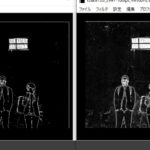 AviUtlのエフェクト重ね掛けと順序の基本知識
AviUtlは、その高い自由度と豊富なエフェクト機能により、プロレベルの動画制作を可能にする強力なソフトウェアです。動画や画像といったオブジェクトに対して、エフェクト
AviUtlのエフェクト重ね掛けと順序の基本知識
AviUtlは、その高い自由度と豊富なエフェクト機能により、プロレベルの動画制作を可能にする強力なソフトウェアです。動画や画像といったオブジェクトに対して、エフェクト
エフェクト設定の保存と再利用:エイリアスの活用
頻繁に使うエフェクトの組み合わせや、特定のデザインを施したオブジェクトは、毎回ゼロから設定するのは非効率です。AviUtlには「エイリアス」という機能があり、これを利用することで、設定済みのエフェクトやオブジェクトをテンプレートとして保存し、必要な時に呼び出して再利用できます。
エイリアスは、タイムライン上のオブジェクトを右クリックして「エイリアスを作成」を選択するか、設定ダイアログ内で右クリックして「設定の保存」から作成できます。これにより、作業効率が飛躍的に向上し、動画全体のデザインに統一感を持たせやすくなります。

エイリアスは、特にテロップのデザインや、繰り返し使うトランジション効果などで威力を発揮します。一度作った設定を保存しておけば、次回以降の編集が格段に楽になりますよ。
パフォーマンスへの影響と最適化
AviUtlは非常に軽量なソフトですが、エフェクトを多用したり、複雑なエフェクトを重ねがけしたりすると、プレビューが重くなったり、エンコードに時間がかかったりすることがあります。
パフォーマンスを最適化するためには、以下の点に注意しましょう。
- 不要なエフェクトは削除する: 使わないエフェクトはこまめに削除しましょう。
- プレビュー設定を調整する: プレビューが重い場合は、再生ウィンドウの解像度を下げたり、フレームスキップ設定を利用したりすることで改善されることがあります。
- 一時的にエフェクトを無効化する: 編集作業中は、重いエフェクトを一時的に無効化(チェックを外す)し、最終確認の際に有効化すると効率的です。
まとめ:AviUtlエフェクトで動画表現の幅を広げよう
AviUtlにおけるエフェクトの適用方法は、単一オブジェクト、1つ上のレイヤー、そして全てのレイヤーという3つの主要なアプローチがあります。それぞれの方法が持つ特性と適用範囲を理解することは、動画編集の効率化だけでなく、表現の幅を広げる上で不可欠です。
個別の素材に細かな演出を加えたい場合は「特定のオブジェクトに適用」、特定のシーンやグループ化された素材に統一感を出したい場合は「1つ上のレイヤーにまとめて適用」、そして動画全体の雰囲気を変えたり、最終的な仕上げを行ったりする場合は「全てのレイヤーにまとめて適用」と、目的に応じて使い分けることが重要です。
これらの知識を身につけ、実際に手を動かしながら試行錯誤することで、AviUtlでの動画編集スキルは格段に向上します。ぜひ、今回ご紹介した内容を参考に、あなたの動画制作に役立ててください。
動画の質を高めるアニメーション素材
10点まで無料でダウンロードできて商用利用もOK!今すぐ使えるテンプレート